Macのバッテリー効率を上げるアプリ「Endurance」
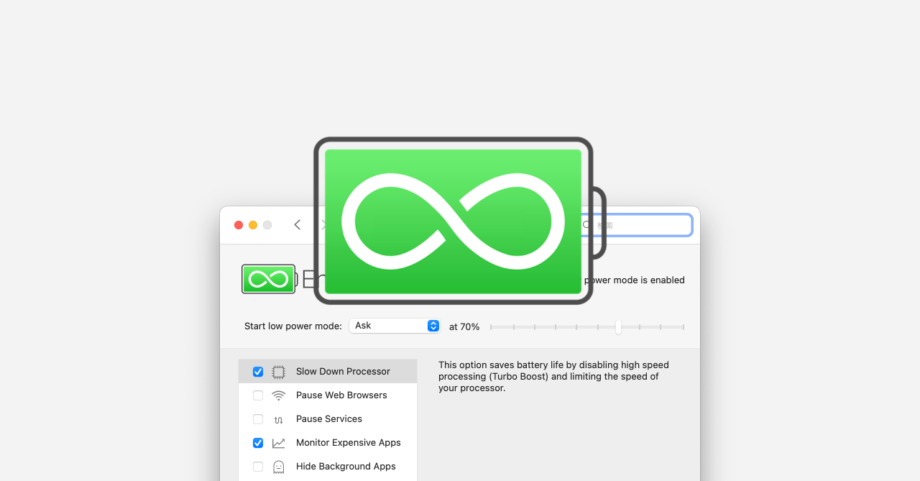
基本的に自宅で作業をしているので、普段はバッテリーを気にすることはありませんが、たまに外に出て作業をしていると相当バッテリーを気にして画面を暗くしたり使うアプリを気にしないと丸一日持ちません。
そしてバッテリー切れになると何もできなくなってしまいます。
今回紹介するのは、そんなMacのバッテリー効率をよくしてくれるアプリです。
Endurance

EnduranceはMacのバッテリー効率を改善してくれるアプリで、公式サイトにはMacの動作時間が約20%上がると書かれています。
$20の買い切り有料アプリで、2週間の無料トライアルもあります。
Setappの活用
Enduranceは有料アプリが使い放題になるサブスクサービスのSetappにも登録されています。
他にも使うアプリがある場合は、Setappを利用した方がお得です。
基本的な使い方
Enduranceを起動するとメニューバーにアイコンが追加されます。
アイコンをクリックして[Start Low Power Mode Now]を選択するとLow Power Mode(低電力モード)にできます。
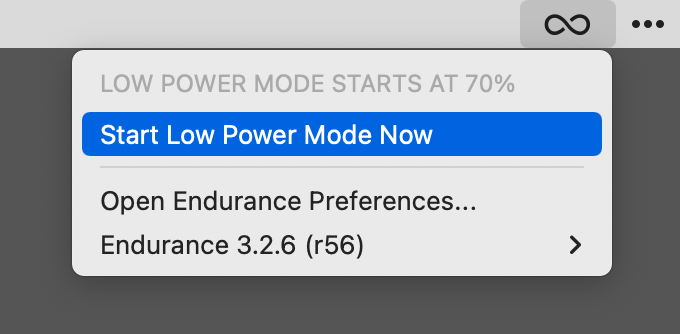
Enduranceは起動するだけではなく、この「Low Power Mode」に切り替える必要があります。
条件を設定することで自動で切り替えることも可能です。
環境設定
メニューアイコンから[Open Endurance Preferences…]を選択するか、もしくは[システム環境設定]の一覧に「Endurance」が追加されているのでそれを選択すると環境設定画面が表示されます。
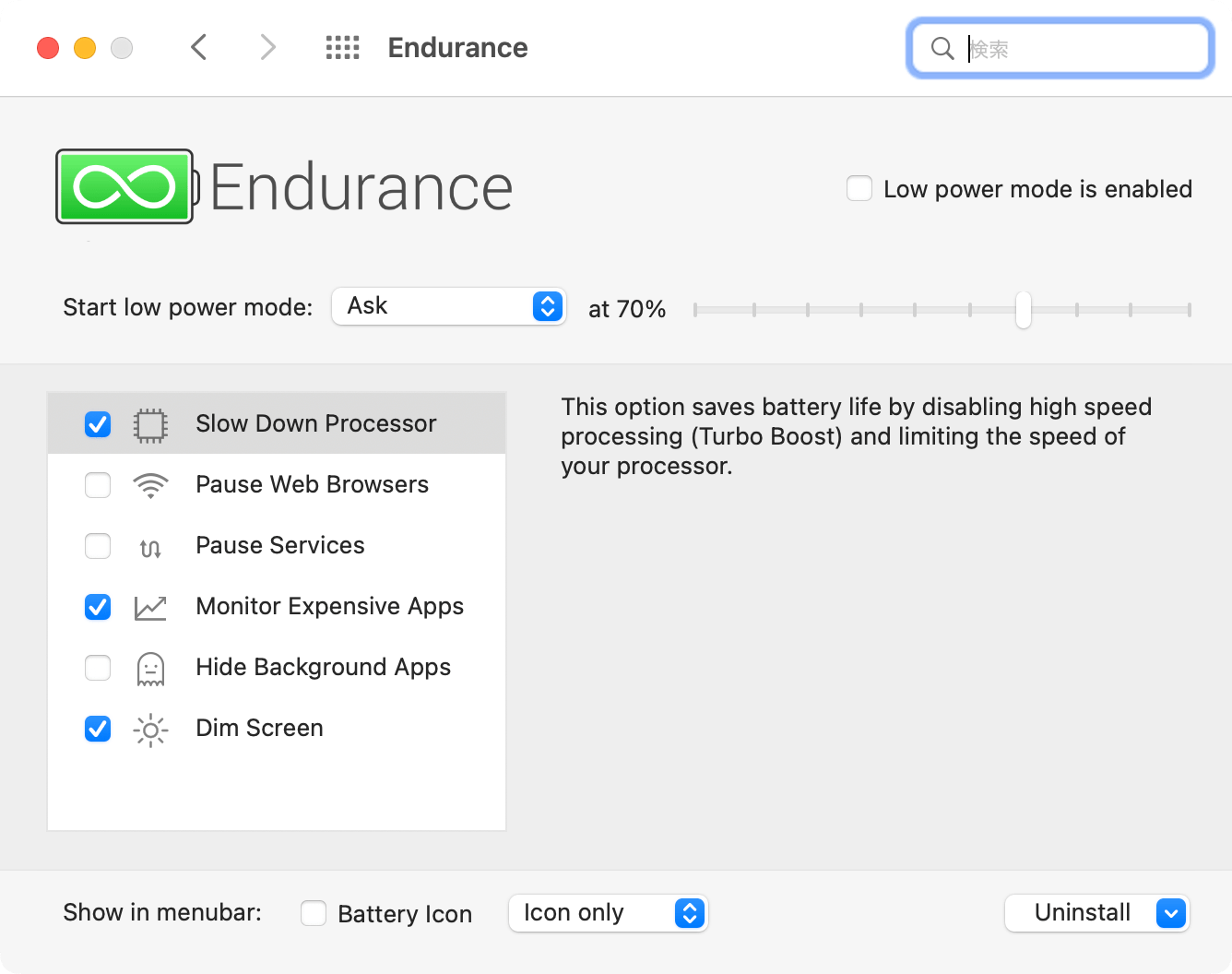
右上の「Low power mode is enabled」にチェックを入れるとメニューアイコンの[Start Low Power Mode Now]を選択したときと同じようにLow Power Modeに切り替わります。
Low Power Modeへの切り替え設定
「Start low power mode」の右のセレクトボックスとバーを移動させることで、Low Power Modeへの切り替え設定ができます。
セレクトボックスは下記の3つの中から選択します。
- Automatically:指定した%以下になると自動的に切り替える
- Ask:指定した%以下になると切り替えるか確認ダイアログを表示する
- Manually:手動で切り替えのみ
Low Power Mode時の設定
真ん中には「Low Power Mode」時のMacの設定ができます。
チェック項目が多い方がバッテリー効率はよくなります。
| 項目 | 内容 | 備考 |
|---|---|---|
| Slow Down Processor | 有効化すると、高速処理(Turbo Boost)を無効にして プロセッサの速度制限をしてバッテリーを節約する | デフォルトON。 |
| Pause Web Browsers | 有効化すると、ブラウザがバックグラウンドにあるときに ウェブの表示をを一時停止してバッテリーを節約する | 通知などのバックグラウンド処理も止まるため注意 |
| Pause Services | 有効化すると、バックグラウンドで実行されているサービスを 一時停止してバッテリーを節約する | |
| Monitor Expensive Apps | 指定以上にバッテリーを使っているアプリを警告する バックグラウンドで実行されている時間(分)を指定するのと、 どれくらいバッテリーを使っているかをバーで指定する | デフォルトON。 |
| Hide Background Apps | 指定時間(分)以上アプリのウインドウの後ろに隠れているアプリを 自動で非表示にしてバッテリーを節約する | |
| Dim Screen | 有効化すると、気にならないレベルの速度で徐々に画面を暗くする | デフォルトON。 |
メニューバーアイコンの設定
環境設定の一番下に「Show in menubar」があり、ここでメニューバーの設定ができます。
「Battery Icon」にチェックを入れるとEnduranceのメニューアイコンがバッテリーアイコンの表示に切り替わります。
その隣のセレクトボックスでアイコンの設定ができます。
- Percentage:バッテリーをパーセントで表示
- Time left:時間を左に表示
- Icon only:アイコンのみを表示




 Macで英語の発音記号を入力する方法
Macで英語の発音記号を入力する方法  ATOKで特定辞書の単語登録画面を表示するKeyboard Maestroマクロ
ATOKで特定辞書の単語登録画面を表示するKeyboard Maestroマクロ 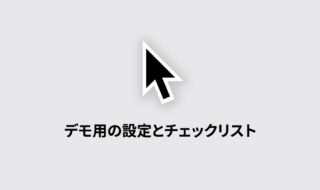 人前でデモをするための設定や、始める前のチェックリスト
人前でデモをするための設定や、始める前のチェックリスト 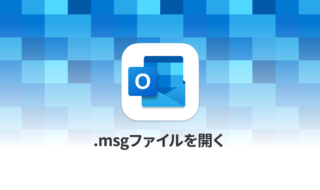 MacでOutlookの「.msg」拡張子のファイルを開く方法
MacでOutlookの「.msg」拡張子のファイルを開く方法  Bluetoothデバイスのメニューアイコンを追加したり、バッテリー情報を表示させる「ToothFairy」
Bluetoothデバイスのメニューアイコンを追加したり、バッテリー情報を表示させる「ToothFairy」 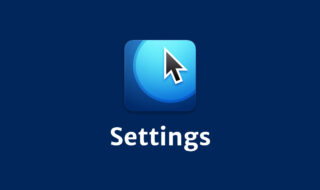 デモを見やすく分かりやすくするためのMouseposéオススメの設定
デモを見やすく分かりやすくするためのMouseposéオススメの設定  iTerm2でマウスやトラックパッドの操作を設定できる環境設定の「Pointer」タブ
iTerm2でマウスやトラックパッドの操作を設定できる環境設定の「Pointer」タブ 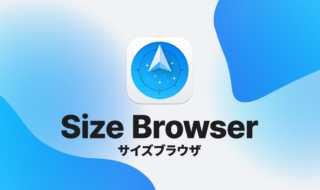 Path Finderのサイズブラウザ機能で容量の大きいファイルを探して整理する方法
Path Finderのサイズブラウザ機能で容量の大きいファイルを探して整理する方法  カーソルハイライトや入力したキーの表示など、デモに便利な機能が使える「Mouseposé」
カーソルハイライトや入力したキーの表示など、デモに便利な機能が使える「Mouseposé」  1つのノートアプリにすべて集約するのをやめた理由|2025年時点のノートアプリの使い分け
1つのノートアプリにすべて集約するのをやめた理由|2025年時点のノートアプリの使い分け  iTerm2で「Use System Window Restoration Setting」を設定しているとアラートが表示されて機能しない
iTerm2で「Use System Window Restoration Setting」を設定しているとアラートが表示されて機能しない  Google Chromeのサイト内検索(カスタム検索)機能を別のプロファイルに移行する方法
Google Chromeのサイト内検索(カスタム検索)機能を別のプロファイルに移行する方法  iPadで入力モードを切り替えずに数字や記号をすばやく入力する方法
iPadで入力モードを切り替えずに数字や記号をすばやく入力する方法  iPhoneやiPadでYouTubeの再生速度を3倍速や4倍速にする方法
iPhoneやiPadでYouTubeの再生速度を3倍速や4倍速にする方法  Keynoteで有効にしているはずのフォントが表示されない現象
Keynoteで有効にしているはずのフォントが表示されない現象  MacのKeynoteにハイライトされた状態でコードを貼り付ける方法
MacのKeynoteにハイライトされた状態でコードを貼り付ける方法  AirPodsで片耳を外しても再生が止まらないようにする方法
AirPodsで片耳を外しても再生が止まらないようにする方法  DeepLで「インターネット接続に問題があります」と表示されて翻訳できないときに確認すること
DeepLで「インターネット接続に問題があります」と表示されて翻訳できないときに確認すること  Ulyssesの「第2のエディタ」表示を使って2つのシートを横並びに表示する
Ulyssesの「第2のエディタ」表示を使って2つのシートを横並びに表示する  macOSのコマンドパレット比較!SpotlightとAlfred、Raycastどれを使えばいい?
macOSのコマンドパレット比較!SpotlightとAlfred、Raycastどれを使えばいい?  Notionログイン時の「マジックリンク」「ログインコード」をやめて普通のパスワードを使う
Notionログイン時の「マジックリンク」「ログインコード」をやめて普通のパスワードを使う  AlfredでNotion内の検索ができるようになるワークフロー「Notion Search」
AlfredでNotion内の検索ができるようになるワークフロー「Notion Search」  Gitで1行しか変更していないはずのに全行変更した判定になってしまう
Gitで1行しか変更していないはずのに全行変更した判定になってしまう  Macでアプリごとに音量を調節できるアプリ「Background Music」
Macでアプリごとに音量を調節できるアプリ「Background Music」  Macのターミナルでパスワード付きのZIPファイルを作成する方法
Macのターミナルでパスワード付きのZIPファイルを作成する方法  MacBook Proでディスプレイのサイズ調整をして作業スペースを広げる
MacBook Proでディスプレイのサイズ調整をして作業スペースを広げる  SteerMouseの「自動移動」機能で保存ダイアログが表示されたら自動でデフォルトボタンへカーソルを移動させる
SteerMouseの「自動移動」機能で保存ダイアログが表示されたら自動でデフォルトボタンへカーソルを移動させる  iPhoneでタッチが一切効かなくなった場合に強制再起動する方法
iPhoneでタッチが一切効かなくなった場合に強制再起動する方法